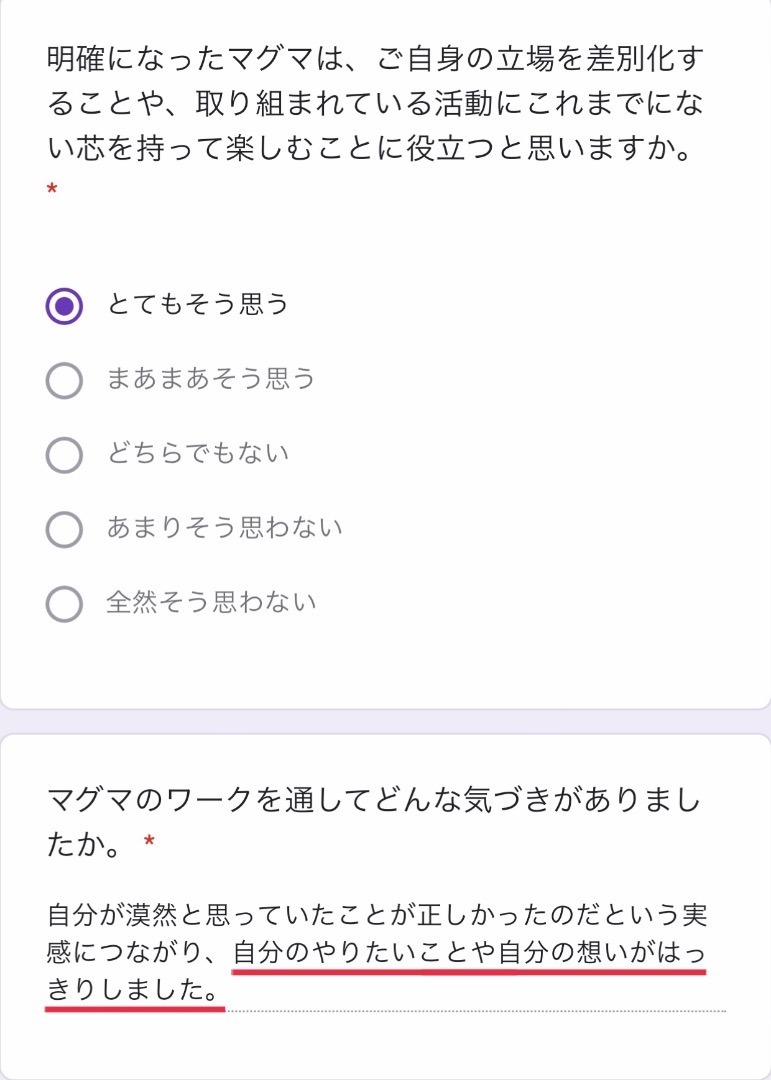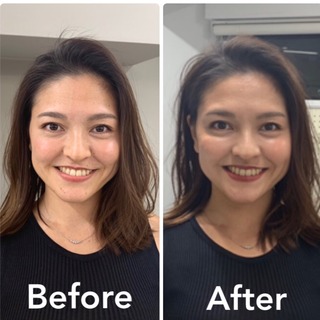2019�N06��19��
���I�����C�����b�X�����Ăǂ�����Ă��́H
�F���܂���ɂ��́I
�t���[�����X���{�ꋳ�t��Tomomi�ł��B
���āA�ˑR�ł����F����̓I�����C�����b�X���̌o��������܂����H
���͖������܂�Ă���Ƃ������́A���b�X���͂����ς�I�����C���ōs���Ă��܂��B
����Ɠ����ɁA�t���[�����X���{�ꋳ�t�Ƃ����ڎw������ΏۂɌʑ��k���t���Ă���̂ł����A����̃Z�b�V�����ŃI�����C�����b�X���ɂ��Ă̎�����܂����B
�u�I�����C�����b�X��������Ƃ��A�G�J�[�h�Ȃǂ͂ǂ����Ă��܂����H�v
�Ƃ������̂ł��B
�I�����C�����b�X�����������Ƃ�����F����͂ǂ�����Ă��܂����H
�����ǂ�����������ΐ����Ē��������ł���
���̏ꍇ��Skype���g���ă��b�X�����s���Ă��܂��B

��قǂ��h�G�J�[�h���ǂ����Ă邩�H�h�Ƃ�������̉ł����A
�@ �G�J�[�h���J�����Ɏʂ��Č�����
�A Skype�̉�ʋ��L�@�\���g��
�̂Q�ł��B
�܂��@�ɂ��āB
����͑Ζʂ̃��b�X���ōs�����ƂƑS�������ł��B
�p�ӂ����G�J�[�h���P���������Ă����̂ł����A��ʂɎʂ��������J�[�h���������Ɗw�K�҂ɂ̓J�[�h�̊G�������ɂ������e���`���Ȃ��̂ŁA����̉�ʂ��G�J�[�h�ł����ς��ɂȂ�悤�J�[�h���J�����ɋ߂Â��Č����Ă��܂��B
�����ćA�ɂ��Ăł����A�����h��ʋ��L�h�Ƃ����̂�Skype�̂ƂĂ��֗��ȋ@�\�Ȃ�ł��I
�ǂ��������Ƃ��Ƃ����ƁA
���ʁA������PC��Ō��Ă����ʂƂ����͎̂������I���������̂ł���ˁB
YouTube�Ƃ��I�����C���V���b�s���O�Ƃ�Google�|��Ƃ��B
�Ƃ��낪skype�̉�ʋ��L�Ƃ����̂́A�Е������Ă����ʂ�ʘb�̑���Ƌ��L���邱�Ƃ��ł����@�\�Ȃ�ł��B
�܂�A���������Ă����ʂ��PC�ɉf���o�����Ƃ��ł���I�Ƃ������Ƃł��B
�Ⴆ�A�w�K�҂Ɍ��������摜���p���[�|�C���g�ɕۑ����ăt���b�V���J�[�h�����A���b�X�����ɂ��̃t�@�C�����J���āh��ʋ��L�h�{�^���������B
��������Ίw�K�҂�PC��ʂɂ��S�������摜�i�t���b�V���J�[�h�j���f���o����܂�
���ɂ��A���i�g�p���Ă���̂Ƃ͈Ⴄ���ȏ����g�p�������ꍇ�A���̕����̎ʐ^���B���ĉ�ʋ��L����Ae���[���ȂǂŎ����𑗂����肷���Ԃ��Ȃ��܂��B
�u�����I���������摜������̂ɏ������Y�ꂿ������I�v
����Ȏ������v�ł��B
���Ȃ���PC�Ō��������摜�������iyahoo�����Agoogle�����Ȃǁj���đI�����A��ʋ��L�{�^����������OK�I
�������Ă��Ȃ��Ă��ȒP�ɑΉ��ł��Ă��܂��܂��B
�������֗��ȋ@�\�Ȃ�ł���
���͂��̋@�\���g���āA�w�K�҂ƈꏏ��youtube�������肷�邱�Ƃ�����܂��B
�I�����C�����b�X���̗\�肪������́A�����Č��Ă�������^^
�Ō�܂ł��ǂ݂������肠�肪�Ƃ��������܂�����
�[�[�@�[�[�@�[�[�@�[�[
�v���t�B�[����T�|�[�g�v�������f�ڂ����z�[���y�[�W�́s�R�`���t�ł��I
�Z�~�i�[��T�|�[�g�v������u�҂̊F����̐����f�ڒ��ł�
�t���[�����X���{�ꋳ�t��Tomomi�ł��B
���āA�ˑR�ł����F����̓I�����C�����b�X���̌o��������܂����H
���͖������܂�Ă���Ƃ������́A���b�X���͂����ς�I�����C���ōs���Ă��܂��B
����Ɠ����ɁA�t���[�����X���{�ꋳ�t�Ƃ����ڎw������ΏۂɌʑ��k���t���Ă���̂ł����A����̃Z�b�V�����ŃI�����C�����b�X���ɂ��Ă̎�����܂����B
�u�I�����C�����b�X��������Ƃ��A�G�J�[�h�Ȃǂ͂ǂ����Ă��܂����H�v
�Ƃ������̂ł��B
�I�����C�����b�X�����������Ƃ�����F����͂ǂ�����Ă��܂����H
�����ǂ�����������ΐ����Ē��������ł���
���̏ꍇ��Skype���g���ă��b�X�����s���Ă��܂��B

��قǂ��h�G�J�[�h���ǂ����Ă邩�H�h�Ƃ�������̉ł����A
�@ �G�J�[�h���J�����Ɏʂ��Č�����
�A Skype�̉�ʋ��L�@�\���g��
�̂Q�ł��B
�܂��@�ɂ��āB
����͑Ζʂ̃��b�X���ōs�����ƂƑS�������ł��B
�p�ӂ����G�J�[�h���P���������Ă����̂ł����A��ʂɎʂ��������J�[�h���������Ɗw�K�҂ɂ̓J�[�h�̊G�������ɂ������e���`���Ȃ��̂ŁA����̉�ʂ��G�J�[�h�ł����ς��ɂȂ�悤�J�[�h���J�����ɋ߂Â��Č����Ă��܂��B
�����ćA�ɂ��Ăł����A�����h��ʋ��L�h�Ƃ����̂�Skype�̂ƂĂ��֗��ȋ@�\�Ȃ�ł��I
�ǂ��������Ƃ��Ƃ����ƁA
���ʁA������PC��Ō��Ă����ʂƂ����͎̂������I���������̂ł���ˁB
YouTube�Ƃ��I�����C���V���b�s���O�Ƃ�Google�|��Ƃ��B
�Ƃ��낪skype�̉�ʋ��L�Ƃ����̂́A�Е������Ă����ʂ�ʘb�̑���Ƌ��L���邱�Ƃ��ł����@�\�Ȃ�ł��B
�܂�A���������Ă����ʂ��PC�ɉf���o�����Ƃ��ł���I�Ƃ������Ƃł��B
�Ⴆ�A�w�K�҂Ɍ��������摜���p���[�|�C���g�ɕۑ����ăt���b�V���J�[�h�����A���b�X�����ɂ��̃t�@�C�����J���āh��ʋ��L�h�{�^���������B
��������Ίw�K�҂�PC��ʂɂ��S�������摜�i�t���b�V���J�[�h�j���f���o����܂�
���ɂ��A���i�g�p���Ă���̂Ƃ͈Ⴄ���ȏ����g�p�������ꍇ�A���̕����̎ʐ^���B���ĉ�ʋ��L����Ae���[���ȂǂŎ����𑗂����肷���Ԃ��Ȃ��܂��B
�u�����I���������摜������̂ɏ������Y�ꂿ������I�v
����Ȏ������v�ł��B
���Ȃ���PC�Ō��������摜�������iyahoo�����Agoogle�����Ȃǁj���đI�����A��ʋ��L�{�^����������OK�I
�������Ă��Ȃ��Ă��ȒP�ɑΉ��ł��Ă��܂��܂��B
�������֗��ȋ@�\�Ȃ�ł���
���͂��̋@�\���g���āA�w�K�҂ƈꏏ��youtube�������肷�邱�Ƃ�����܂��B
�I�����C�����b�X���̗\�肪������́A�����Č��Ă�������^^
�Ō�܂ł��ǂ݂������肠�肪�Ƃ��������܂�����
�[�[�@�[�[�@�[�[�@�[�[
�v���t�B�[����T�|�[�g�v�������f�ڂ����z�[���y�[�W�́s�R�`���t�ł��I
�Z�~�i�[��T�|�[�g�v������u�҂̊F����̐����f�ڒ��ł�
�y���̃J�e�S���[�̍ŐV�L���z
���̋L���ւ̃R�����g
�R�����g������
���̋L���ւ̃g���b�N�o�b�NURL
https://fanblogs.jp/tb/8901225
���u���O�I�[�i�[�����F�����g���b�N�o�b�N�̂ݕ\������܂��B
���̋L���ւ̃g���b�N�o�b�N